
手机怎么设置微博水印在图片中间 手机微博图片水印怎么移动到中间
发布时间:2024-08-18 13:26:57 来源:锐得游戏网
在使用手机微博时,我们经常会在发布的图片上添加水印来保护作品的版权和来源,但是很多时候,我们可能会遇到水印位置不合适的问题,特别是想让水印移动到图片的中间位置。手机微博图片水印怎么移动到中间呢?接下来我们就来探讨一下手机设置微博水印在图片中间的方法。
手机微博图片水印怎么移动到中间
具体方法:
1.首先,我们需要进入手机微博app。然后,我们需要点击微博主界面右下角的那个小人图标【我】。
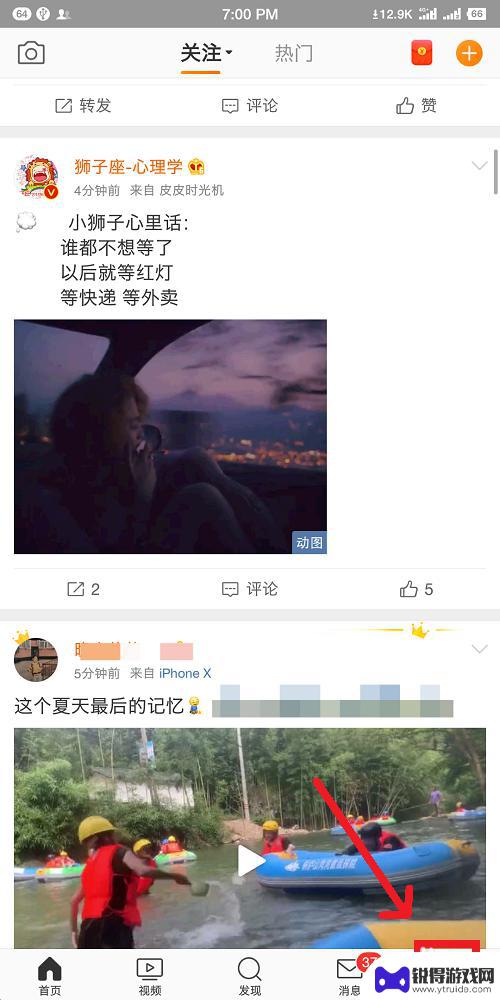
2.然后,我们在“我”的界面中,可以看到【客服中心】的图标,点击进入。
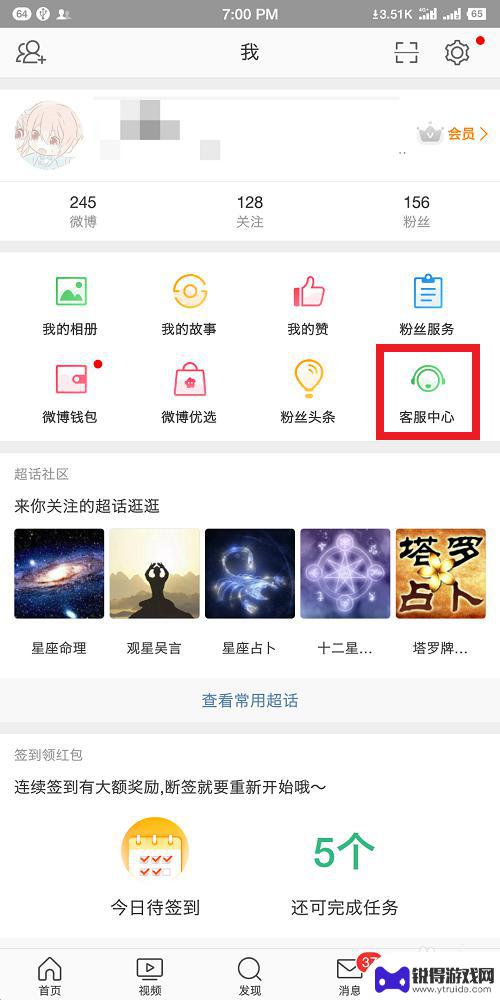
3.进入到客服中心之后,我们会看到上方有一个搜索框,我们点击它。(因为“设置微博图片水印”这个问题比较热门,所以其实大家用不着打字搜索)
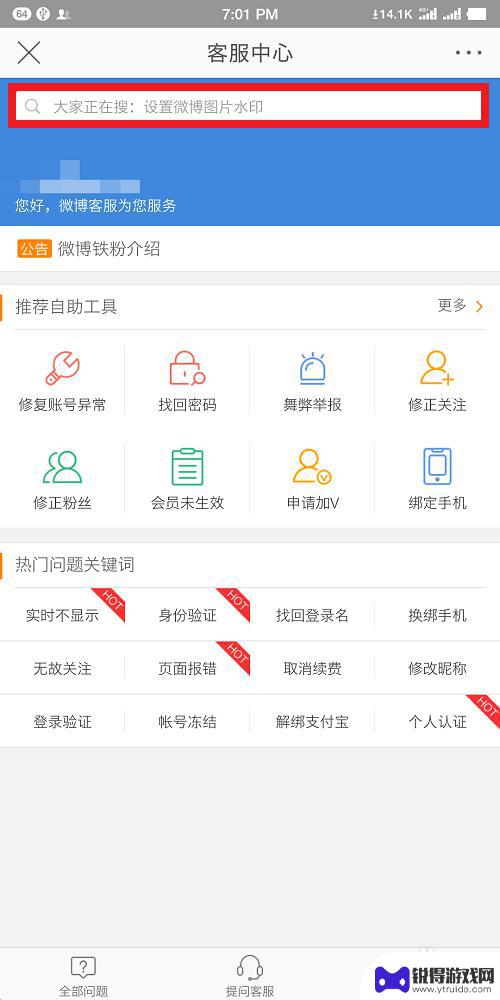
4.接着,我们搜索【水印】二字,就会找到【设置微博图片水印】的相关解答信息了,点击进入。
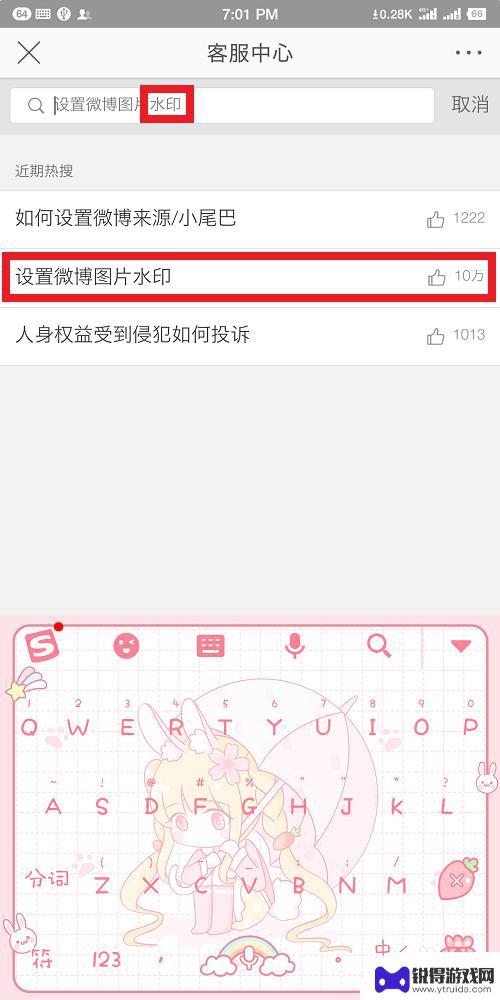
5.进入之后,我们会在下图这个界面中找到一个蓝色链接(下图使用马赛克覆盖了),点击进入。
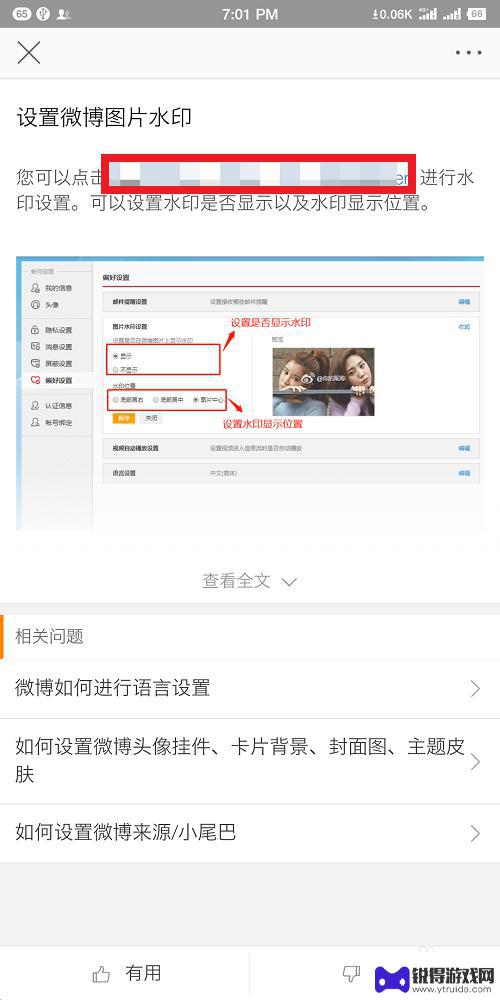
6.这样,我们就可以通过手机端进入到电脑微博的偏好设置界面中。在这里,我们成功找到了【图片水印设置】一项。
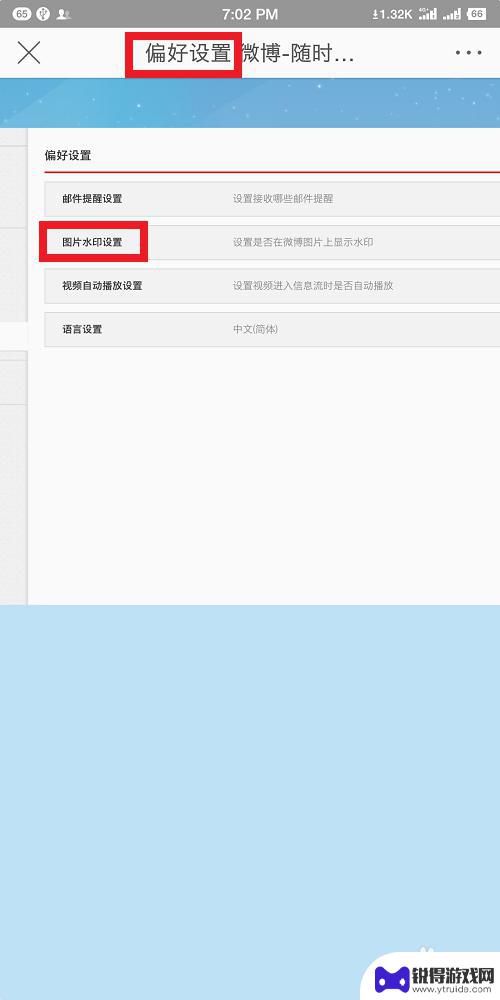
7.最后,我们只需要选择在微博图片中【显示】水印。并且选择水印位置为【图片中心】,点击【保存】即可。
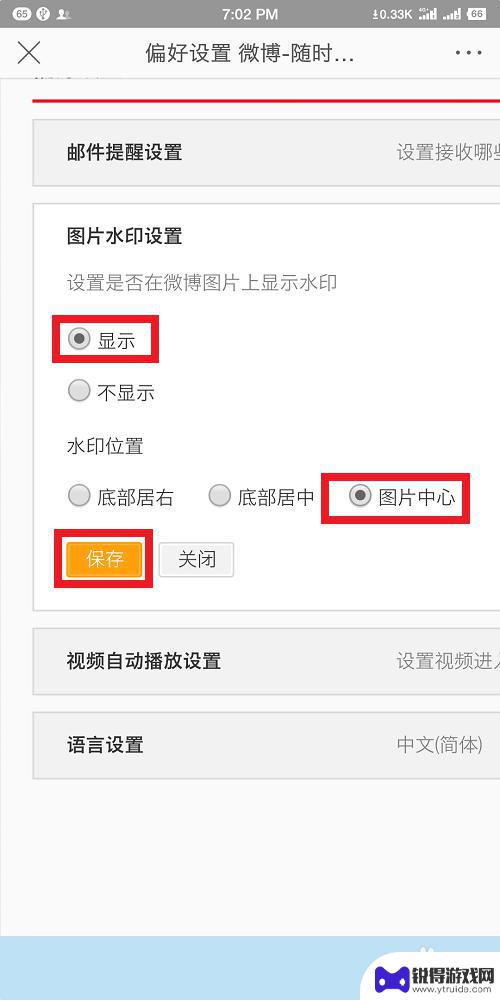
8.总结:
一、进入微博客服中心。
二、搜索关键字水印,进入设置微博图片水印解答中。
三、通过解答中的链接进入微博偏好设置界面。
四、在偏好设置中找到图片水印设置。
五、设置显示水印并选择其位置为图片中心。
六、保存设置。
以上就是手机如何在图片中间设置微博水印的全部内容,如果遇到这种情况,你可以按照以上操作进行解决,非常简单快速,一步到位。
热门游戏
- 相关教程
- 小编精选
-
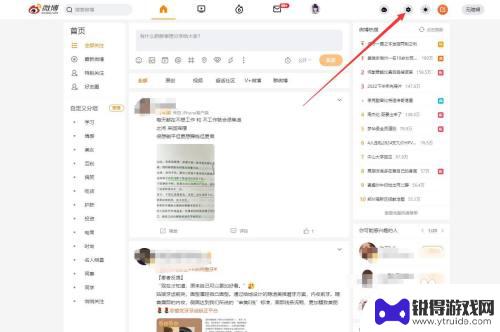
新版手机微博更改水印位置 怎么更改微博水印的位置
近日,新版手机微博推出了一项改动,引起了广大微博用户的关注和讨论,这项改动主要是关于微博水印位置的更改,让用户能够自主选择水印的显示位置。在过去的版本中,水印通常默认显示在微博...
2023-12-08
-
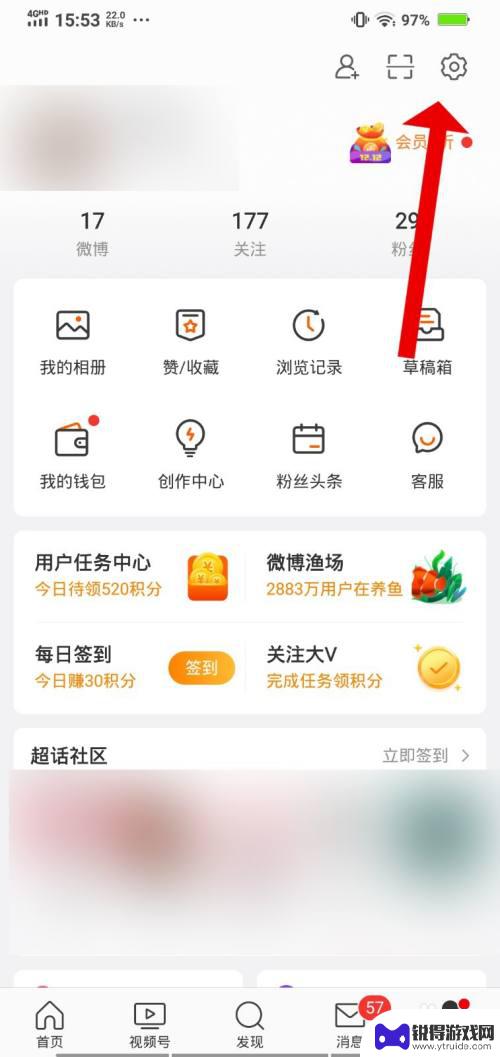
手机如何取消微博水印 手机微博如何设置不带水印
随着社交媒体的普及和发展,微博已经成为了人们分享生活的重要平台之一,有时候我们在使用手机微博时,会发现一些不太理想的情况,比如微博上自带的水印。这些水印不仅占据了宝贵的屏幕空间...
2023-11-23
-
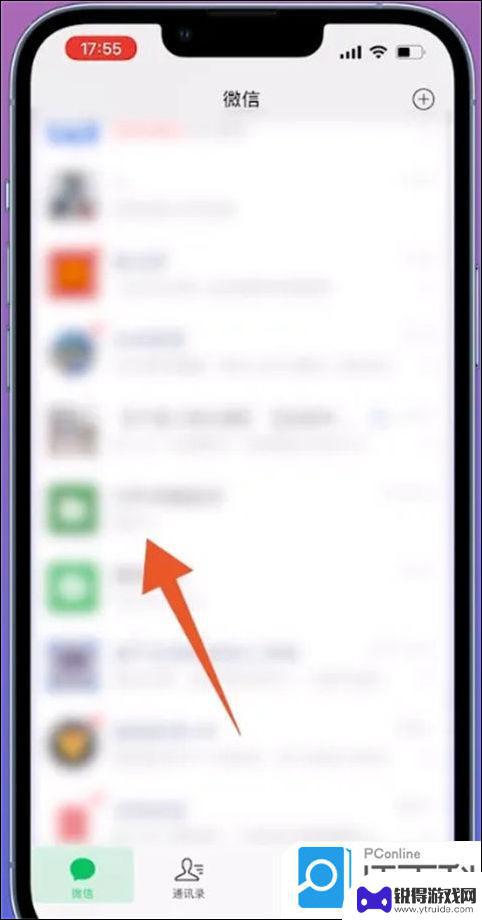
电脑登录微信怎么打印微信里的图片 电脑如何打印微信图片的步骤
在现代社会中微信已经成为人们日常生活中不可或缺的通信工具之一,有时我们会遇到需要打印微信中的图片的情况,比如保存珍贵的瞬间或者分享精彩的照片。虽然手机上的微信可以直接打印图片,...
2024-01-06
-
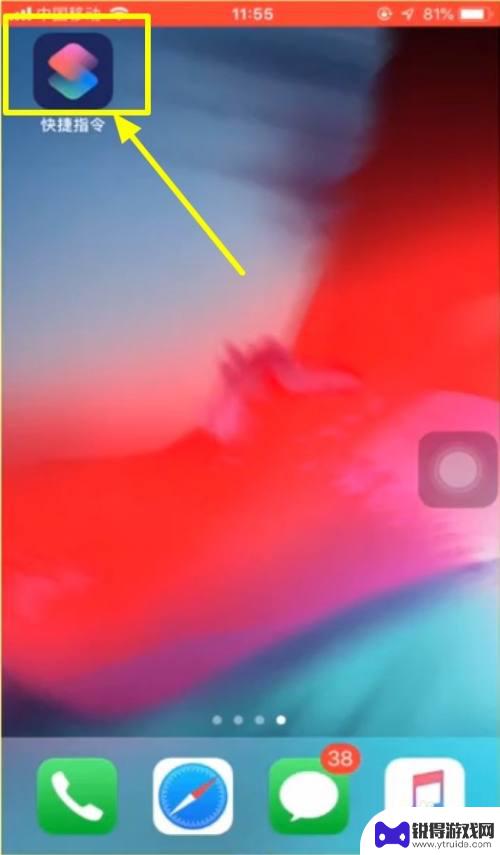
苹果手机怎么设置水印照片 苹果手机拍照设置水印的方法
苹果手机怎么设置水印照片,苹果手机是现代社交媒体和摄影爱好者的首选工具之一,除了拍摄出色的照片和视频,苹果手机还提供了一些令人惊叹的特性,如设置水印照片。水印照片是一种在图片上...
2023-12-01
-
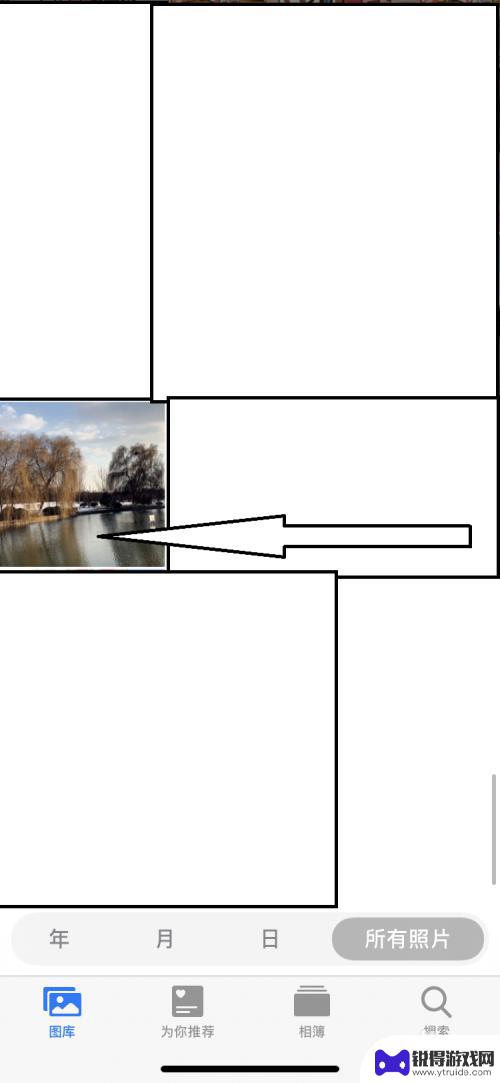
苹果手机怎么找到水印时间 苹果手机如何给照片设置时间水印
苹果手机已经成为了人们生活中不可或缺的一部分,其拍照功能也日益受到用户的青睐,很多人在使用苹果手机拍照后,却不知道如何给照片设置时间水印。时间水印不仅可以记录照片拍摄的具体时间...
2024-04-21
-

抖音图片怎么去抖音号水印(抖音图片怎么去抖音号水印保存)
大家好,关于抖音图片怎么去抖音号水印很多朋友都还不太明白,今天小编就来为大家分享关于抖音图片怎么去抖音号水印保存的内容,希望对各位有所帮助!1抖音怎样把自己作品的水印弄掉?1.打开...
2023-09-14
-

苹果6手机钢化膜怎么贴 iPhone6苹果手机如何正确贴膜钢化膜
苹果6手机作为一款备受追捧的智能手机,已经成为了人们生活中不可或缺的一部分,随着手机的使用频率越来越高,保护手机屏幕的需求也日益增长。而钢化膜作为一种有效的保护屏幕的方式,备受...
2025-02-22
-

苹果6怎么才能高性能手机 如何优化苹果手机的运行速度
近年来随着科技的不断进步,手机已经成为了人们生活中不可或缺的一部分,而iPhone 6作为苹果旗下的一款高性能手机,备受用户的青睐。由于长时间的使用或者其他原因,苹果手机的运行...
2025-02-22















